键盘输入法怎么切换
切换键盘输入法的方法因操作系统和设备类型而异,以下是常见场景下的具体操作步骤:
Windows系统: 1. 快捷键切换 - 默认使用Win+Space组合键循环切换已安装输入法 - 部分版本可使用Ctrl+Shift组合键切换 - 按Shift键临时切换中英文输入状态
- 任务栏切换
- 点击任务栏右侧语言栏图标
- 在弹出的输入法列表中选择目标输入法
- 右击语言栏可进入设置调整切换顺序
macOS系统: 1. 快捷键操作 - 默认使用Control+Space组合键切换输入源 - 在系统偏好设置可自定义快捷键组合
- 菜单栏切换
- 点击顶部菜单栏输入法图标
- 从下拉列表中选择需要的输入法
- 勾选"显示输入法名称"可实时查看状态
移动设备(iOS/Android): 1. 虚拟键盘切换 - 点击键盘上的地球仪图标切换输入法 - 长按地球仪图标显示所有可用输入法 - 在设置中添加/删除输入法列表
- 手势操作
- iOS可设置键盘滑动手势切换
- Android部分输入法支持三指滑动切换
高级设置技巧: 1. 输入法管理器 - Windows可通过控制面板调整输入法优先级 - macOS在系统偏好设置可设置特定应用默认输入法
- 故障处理
- 输入法不响应时可尝试重启ctfmon.exe进程
- 重置输入法设置可解决多数切换异常问题
不同输入法软件(如搜狗/百度等)可能提供额外的切换快捷键,建议在对应输入法的设置界面查看具体配置选项。
键盘输入法切换快捷键是什么?
不同操作系统下键盘输入法切换快捷键如下:
Windows系统:
- 默认切换输入法:Win + Space
- 在已安装输入法间循环切换:Ctrl + Shift
- 中文输入法内中英文切换:Shift(部分输入法支持)
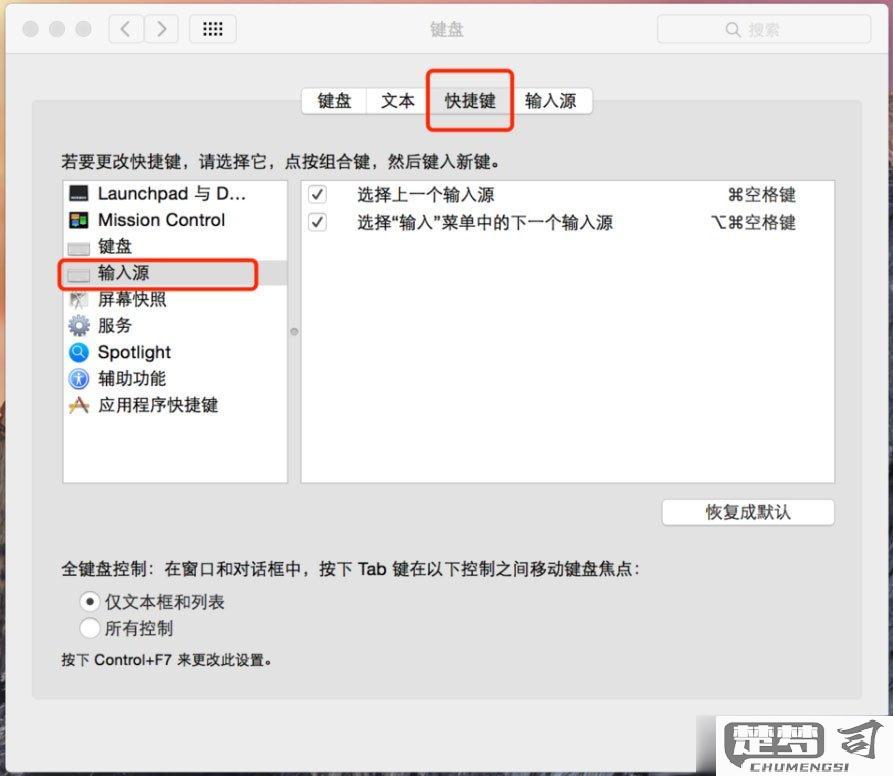
macOS系统:
- 切换输入法:Control + Space
- 在输入法列表中选择:Control + Option + Space
Linux系统(以GNOME为例):
- 切换输入法:Super + Space(Super键即Win键)
- 输入法间切换:Shift + Super + Space
特殊说明:
1. 部分第三方输入法(如搜狗、QQ拼音)可能自定义快捷键,需在输入法设置中查看
2. 笔记本电脑可能需要配合Fn键使用
3. 可通过系统设置→键盘→快捷键修改默认组合键
验证方法:
1. 同时按下Win和Space键观察任务栏输入法图标变化
2. 在文本编辑器(如记事本)中测试切换效果
如何在Windows系统中切换键盘输入法?
在Windows系统中切换键盘输入法可以通过以下几种方法实现:
快捷键切换 - 默认快捷键为
Win + Space(同时按下Windows徽标键和空格键) - 部分旧版本系统使用Alt + Shift组合键 - 可以在设置中自定义切换快捷键任务栏切换 - 点击任务栏右下角的输入法指示器(显示当前输入法图标) - 从弹出的菜单中选择需要切换的输入法
触摸键盘切换(适用于平板模式) - 打开屏幕键盘 - 点击键盘右下角的输入法切换按钮
设置默认输入法 - 打开设置 > 时间和语言 > 语言 - 选择首选语言下的"选项" - 在键盘设置中添加或删除输入法 - 拖动排序可以设置默认输入法
高级设置 - 在控制面板 > 时钟和区域 > 区域 > 管理标签页 - 点击"更改系统区域设置"可调整输入法相关高级选项
注意事项: - 不同Windows版本(如Win10/Win11)界面可能略有差异 - 某些第三方输入法可能有自己的切换快捷键 - 如果快捷键无效,可能需要检查键盘设置或更新键盘驱动
Mac电脑怎么切换键盘输入法?
Mac电脑切换键盘输入法的操作步骤如下:
使用快捷键切换
按下Control + 空格键可以循环切换已启用的输入法。
如果需要更精确的切换,可以使用Control + Option + 空格键反向循环切换。通过菜单栏切换
屏幕顶部菜单栏右侧会显示当前输入法图标(如「拼」「英」等)。
点击该图标会弹出输入法列表,直接选择需要的输入法即可。触控板手势切换(需开启)
在「系统设置」>「键盘」>「输入法」中勾选「在触控板上左右轻扫以切换输入法」后,可通过三指左右轻扫触控板快速切换。添加/删除输入法
进入「系统设置」>「键盘」>「输入法」,点击左下角+号添加新输入法,或选中现有输入法后点击-号移除。
注意事项
- 如果快捷键无效,需检查「系统设置」>「键盘」>「键盘快捷键」中「输入源」选项是否勾选。
- 部分第三方输入法(如搜狗)可能需在其偏好设置中调整切换快捷键。
